- 公開日:
スプレッドシートで切り取ったセルの挿入をする方法
Google スプレッドシートでは特定のセルの内容を切り取り、別のセル位置へ挿入させるような操作を行うことができます。
この操作が出来ればシート編集の柔軟性がより高まり、直感的な作業が可能となるでしょう。
この記事では、スプレッドシートで切り取ったセルの挿入をする方法を分かりやすく紹介します。
スプレッドシートでは「切り取ったセルの挿入」はできない?
Google スプレッドシートの機能は、ほとんどの場合でMicrosoft Excel(エクセル)と同じですが、切り取ったセルの挿入については異なります。
スプレッドシートとエクセル双方で言えることとしては、縦横にセル同士が並列して成立しているツールのため、セル自体を切り取り、シート上のどこかに挿入することは出来ないため、付随した列や行を切り取って挿入します。
エクセルでは、切り取った列や行をシートに既存する列や行を活かして挿入することが出来ますが、スプレッドシートにはその機能がありません。
そのため、スプレッドシートで列や行を切り取って挿入する場合は、切り取った列や行を挿入するために、予め空白の列や行を挿入して貼り付けます。
スプレッドシートで切り取ったセルの挿入をする方法
上記の通り、Google スプレッドシートで切り取ったセルの挿入をする場合、付随する列や行を切り取って挿入します。
以下より、スプレッドシートで切り取ったセル(付随する列や行)を挿入する方法を詳しく解説します。
切り取った行を挿入する方法
スプレッドシートで切り取った行を挿入する場合、あらかじめ切り取りたい分の行を挿入し、切り取った行の内容を貼り付けます。
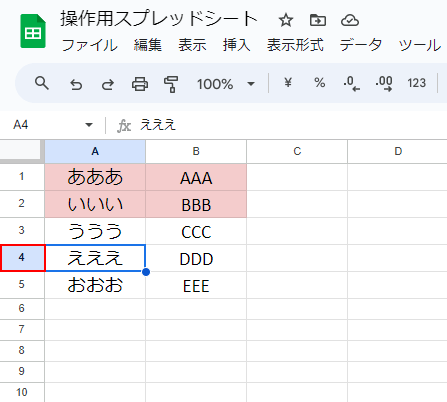
行1・2の計2行を切り取って挿入します。
切り取った行を挿入したい行の位置を選択します。
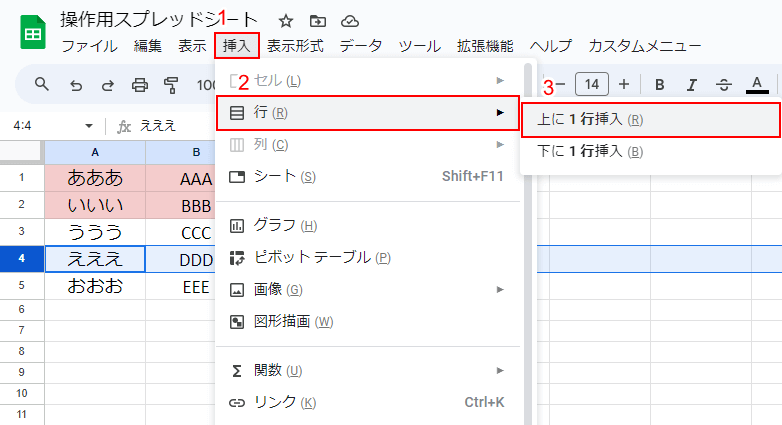
①「挿入」②「行」③「上に1行挿入」を順に選択します。
以下のショートカットキーでも、行を挿入して既存の行を下に移動することが出来ます。
| OS | ショートカットキー |
|---|---|
| Windows | Alt+I,R,R (Google Chrome) Alt+Shift+I,R,R(その他ブラウザ) |
| Mac | Option+I,R,R (Google Chrome) Option+Shift+I,R,R (その他ブラウザ) |
計2行を挿入するので、こちらのSTEP2を2回行います。
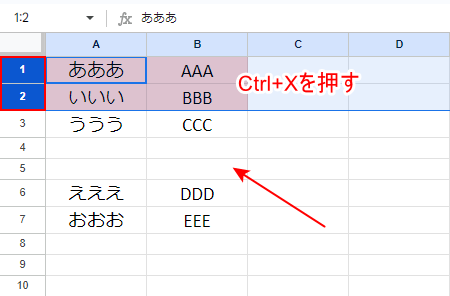
行が挿入されました。
切り取りたい行を選択してCtrlキーを押しながらXキーを押して切り取ります。
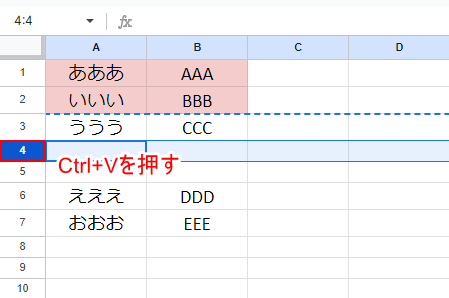
挿入した行を選択してCtrlキーを押しながらVキーを押して貼り付けます。
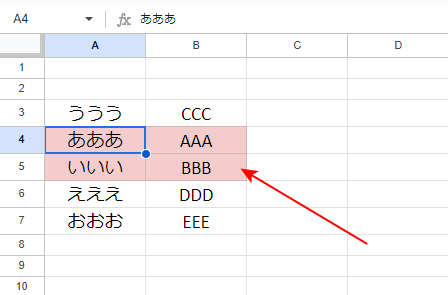
切り取った行を挿入することが出来ました。
切り取った列を挿入する方法
スプレッドシートで切り取った列を挿入して列を入れ替える場合、あらかじめ切り取りたい分の列を挿入し、切り取った列の内容を貼り付けます。
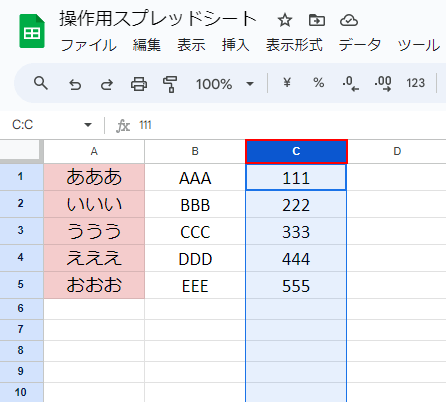
切り取った列を挿入したい列の位置を選択します。
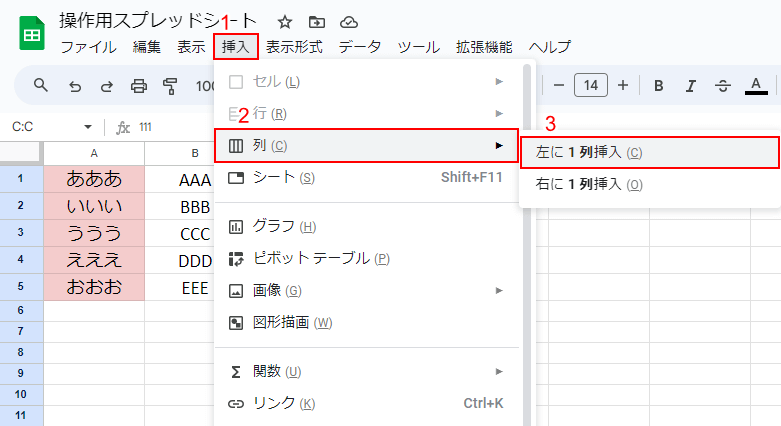
①「挿入」②「列」③「左に1列挿入」を順に選択します。
以下のショートカットキーでも、列を挿入して既存の列を右に移動することが出来ます。
| OS | ショートカットキー |
|---|---|
| Windows | Alt+I,C,C (Google Chrome) Alt+Shift+I,C,C (その他ブラウザ) |
| Mac | Option+I,C,C (Google Chrome) Option+Shift+I,C,C (その他ブラウザ) |
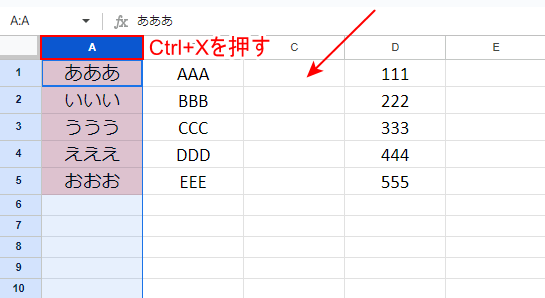
列が挿入されました。
切り取りたい列を選択してCtrlキーを押しながらXキーを押して切り取ります。
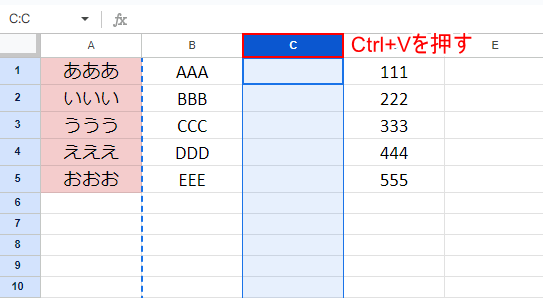
挿入した列を選択してCtrlキーを押しながらVキーを押して貼り付けます。
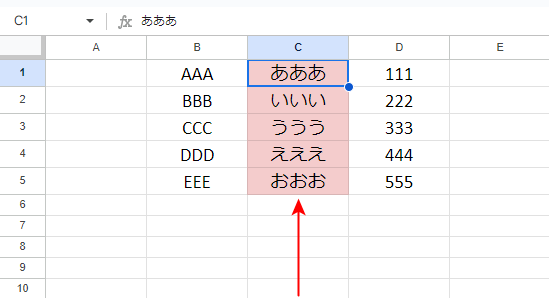
切り取った列を挿入することが出来ました。